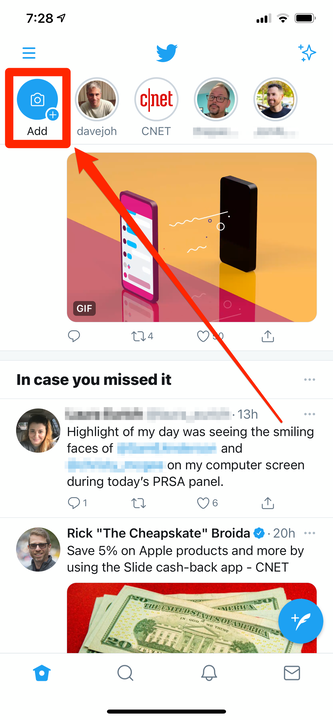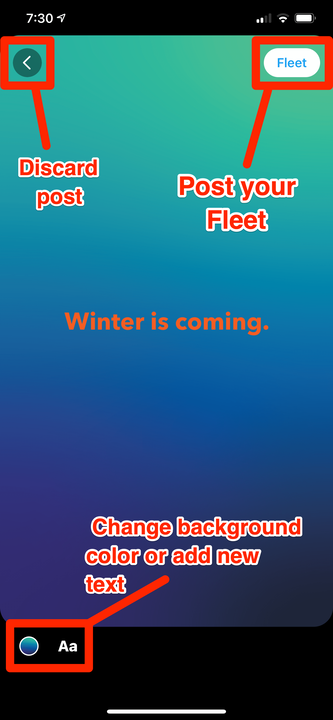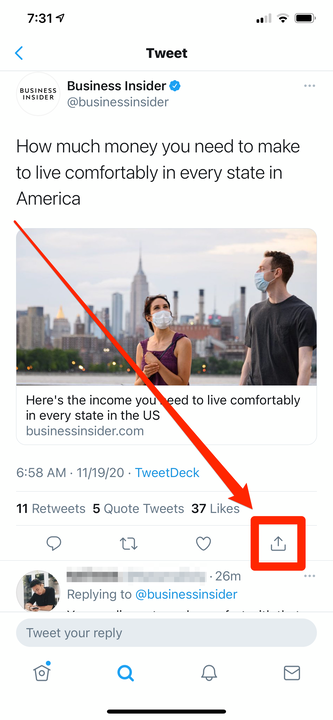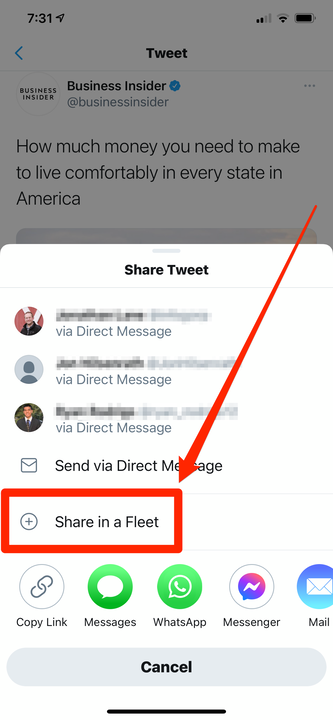Comment publier une flotte sur Twitter de 2 façons
- Pour publier une flotte sur Twitter, ouvrez l'application mobile et appuyez sur "Ajouter" dans le coin supérieur gauche.
- Vous pouvez également joindre un tweet existant à une flotte en ouvrant le menu Partager de ce tweet.
- Lorsque vous publiez une flotte, vous avez le choix de télécharger une photo, une vidéo ou simplement d'utiliser du texte.
- Les flottes ne peuvent être publiées et consultées que dans l'application mobile Twitter.
Twitter a enfin lancé les flottes, une fonctionnalité qu'il a annoncée et perfectionnée pendant la majeure partie de 2020. Les flottes sont des tweets sans limite de caractères, qui ne durent qu'une journée mais sont épinglés en haut des flux de vos abonnés.
Si vous avez déjà utilisé des histoires Instagram ou Snapchat, c'est essentiellement la même chose. Vous pouvez ajouter du texte, des images et des vidéos, ou des tweets réels.
Les flottes ne sont actuellement disponibles que dans l'application mobile de Twitter pour les appareils iPhone, iPod et Android. Heureusement, il est facile de créer et de visualiser des flottes.
Comment publier une flotte sur Twitter
Il existe deux façons de publier une flotte : publier une flotte originale et partager un tweet existant en tant que flotte.
Comment publier une flotte originale
1 Démarrez l'application Twitter, puis appuyez sur "Ajouter" dans le coin supérieur gauche de l'écran. Ce sera à gauche des flottes affichées par les utilisateurs que vous suivez.
Vous pouvez voir les flottes des personnes que vous suivez en haut de l'écran et créer les vôtres à l'aide du bouton "Ajouter".
2 Vous serez amené à l'écran où vous pourrez créer votre flotte. En bas de l'écran, choisissez comment vous voulez le faire — vous pouvez choisir entre :
- Text, qui vous permettra simplement de poster du texte sur un fond coloré.
- Pellicule ou Galerie, qui vous permettra de choisir une photo ou une vidéo enregistrée sur votre téléphone. Si vous choisissez une vidéo de plus de 30 secondes, vous devrez couper un clip de 30 secondes de la vidéo à partager.
- Capture, qui vous permettra de prendre une nouvelle photo.
- Video, qui vous permettra de prendre une nouvelle vidéo. La vidéo de votre flotte peut durer jusqu'à 30 secondes.
3 Vous pouvez ajouter du texte en appuyant sur l'espace sur l'écran où vous voulez écrire. Pendant que vous tapez, vous pouvez personnaliser le style et la couleur du texte à l'aide de la barre d'outils située au-dessus de votre clavier. Appuyez sur "Terminé" lorsque vous avez fini de taper.
4 Si vous avez ajouté du texte, vous pouvez l'agrandir ou le réduire en pinçant vos doigts dessus comme vous le feriez lors d'un zoom avant ou arrière sur une photo. Vous pouvez également le faire glisser n'importe où sur l'écran que vous souhaitez.
5 Si vous avez un espace vide sur votre flotte, vous pouvez appuyer sur le point coloré dans le coin inférieur gauche pour changer la couleur d'arrière-plan. Appuyez sur l'icône "Aa" pour créer plus de texte.
6 Lorsque vous avez terminé, appuyez sur "Flotte" en haut à droite pour publier votre flotte. Vous pouvez également appuyer sur la flèche en haut à gauche pour la supprimer.
Vous pouvez personnaliser votre flotte de plusieurs manières avant de l'envoyer.
Comment flotter un tweet
Non seulement vous pouvez créer des flottes originales, mais Twitter vous permet de transformer un tweet existant en une flotte, avec des commentaires. Vous pouvez partager le tweet de quelqu'un d'autre ou l'un des vôtres.
1 Ouvrez un tweet que vous souhaitez transformer en flotte.
2 Appuyez sur l'icône Partager sous le tweet, à droite du bouton J'aime. Cela ressemble à une boîte avec une flèche pointant vers le haut qui en sort.
Utilisez le bouton Partager à droite du bouton J'aime.
3 Dans le menu contextuel Partager, appuyez sur «Partager dans un parc ».
Appuyez sur "Partager dans une flotte" pour transformer le tweet en flotte.
4 Le tweet va maintenant être transformé en une flotte – vous pouvez toujours ajouter du texte et modifier la couleur, le style, la taille et le placement de ce texte. Vous pouvez également modifier la couleur d'arrière-plan à l'aide du point coloré en bas à gauche.
5 Lorsque vous avez terminé, appuyez sur "Flotte" en haut à droite pour publier votre flotte.